Jak zabránit automatickému připojení systému Windows k síti Wi-Fi

Systém Windows se automaticky připojí k sítím Wi-Fi, ke kterým jste se dříve připojili. V systému Windows 10 můžete systémům Windows povolit, aby se automaticky nepřipojovaly k určitým sítím. Systém Windows si bude pamatovat údaje o přístupových fázích a dalších podrobnostech připojení, ale bude se připojovat pouze při ručním spuštění připojení.
Toto je užitečné pro veřejné sítě Wi-Fi, které se nechcete vždy automaticky připojovat - zejména pokud vyžadují Přihlaste se nebo máte pomalý internet.
V systému Windows 10
SOUVISEJÍCÍ: Jak odstranit uloženou síť Wi-Fi v systému Windows 10
Chcete-li automaticky zastavit systém Windows, připojte se k síti Wi-Fi můžete zvolit tuto volbu při připojení k síti.
Pokud vyberete síť v místní nabídce Wi-Fi, zrušte zaškrtnutí políčka "Připojit automaticky" před kliknutím na tlačítko "Připojit".
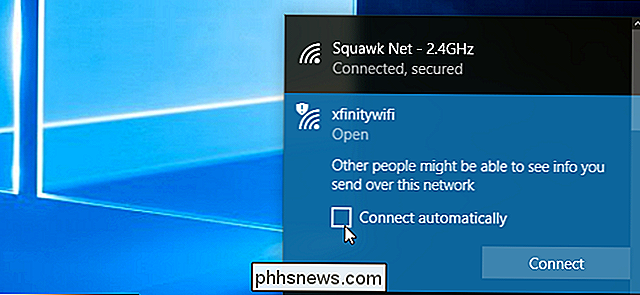
Pokud momentálně nejste blízko sítě, síť v síti Wi-Fi se nezobrazí. Můžete však upravit uložený profil sítě Wi-Fi v systému, chcete-li toto nastavení změnit.
Postupujte podle pokynů v části Nastavení> Síť a Internet> Wi-Fi. Klikněte na odkaz "Správa známých sítí".
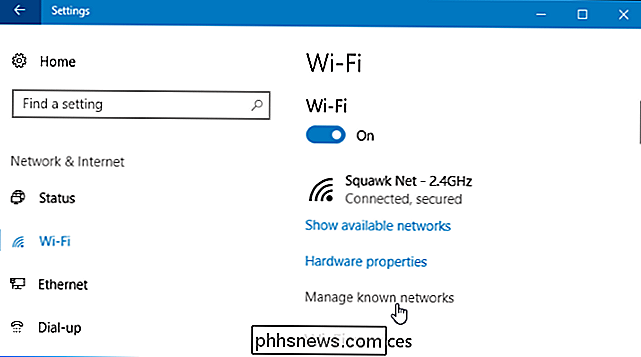
Vyberte síť, kterou chcete upravit v seznamu, a klikněte na tlačítko Vlastnosti. Můžete použít vyhledávací pole nebo možnosti filtru k vyhledání přesné sítě, kterou hledáte zde.
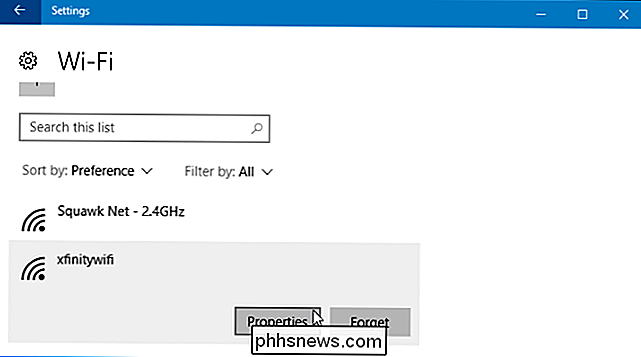
Zde nastavte možnost "Připojit automaticky v dosahu" na "Vypnuto". Systém Windows se nebude automaticky připojovat k síti, ale můžete se k síti připojit ručně bez opětovného zadání hesla a dalších nastavení.
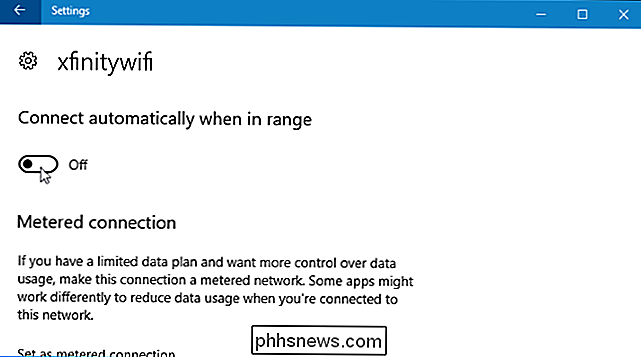
V systémech Windows 7 a 8
Tato možnost není k dispozici v systémech Windows 7 a 8 Pokud máte pověření sítě Wi-Fi uložená v systému, systém Windows se k němu automaticky připojí. Jediný způsob, jak zastavit systém Windows při automatickém opětovném připojení k uložené síti Wi-Fi, je říct, že Windows "zapomene" na tuto uloženou síť Wi-Fi. To znamená, že budete muset znovu zadat přístupovou frázi sítě Wi-Fi a další pověření, pokud ji někdy budete chtít použít v budoucnu.
SOUVISEJÍCÍ: Jak povolit uživatelské bezdrátové sítě v systému Windows 7
Chcete-li zapomenout na síť v systému Windows 7, přejděte do části Ovládací panely> Zobrazit stav sítě a úkoly> Správa bezdrátových sítí. Vyberte síť Wi-Fi, kterou chcete zapomenout, a klikněte na tlačítko Odebrat.
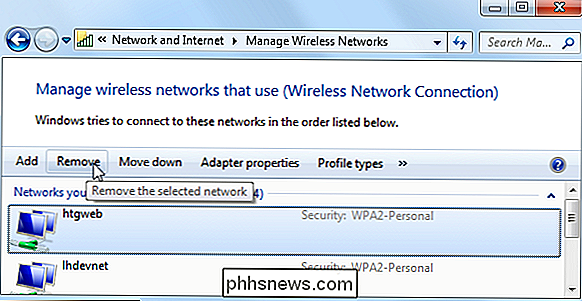
SOUVISEJÍCÍ: Jak zapomenout na kabelovou (nebo bezdrátovou) síť v systému Windows 8.1
příkazu netsh z příkazového řádku pro odstranění uložené sítě Wi-Fi.
Spusťte příkazový řádek a spusťte následující příkaz a nahraďte "WiFiName" název uložené sítě Wi-Fi.
netsh wlan odstranit název profilu = "WiFiName"

Po spuštění tohoto příkazu zapomene váš počítač síť.

Použití úložišť systému Windows 10 pro zrcadlení a kombinaci jednotek
Funkce úložné prostory zabudovaná do systému Windows umožňuje kombinovat více pevných disků do jedné virtuální jednotky. To může zrcadlit data přes více disků pro redundanci, nebo kombinovat více fyzických jednotek do jednoho fondu skladování. Úložiště je podobná systému RAID nebo LVM v systému Linux.

Jak funguje Algoritmus pro třídění Algoritmu Facebooku
Facebook nepoužívá chronologický zdroj, jako je Twitter (nebo jako běžné Facebook). Místo toho, co vidíte ve vašem kanálu zpráv, je určeno algoritmem, který třídí věci na základě toho, co si Facebook myslí, že chcete vidět. To je příčina nějakého zděšení. Tak často se stránka nebo osoba, kterou sleduji na Facebooku, stěžuje, že jejich příspěvky dosahují pouze malé části svých stoupenců a prosí každého, aby je přidal do svého Seznamu, "Pokračujte v oslovení všech fanoušků".



